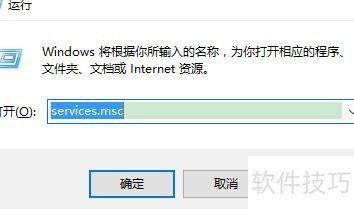系统中secondary logon服务通常默认处于关闭状态,需手动启动或设为自动运行。本文将介绍该服务的开启方法,帮助用户顺利完成设置,确保相关功能正常运行。
1、 右键单击我的电脑,选择管理进入系统管理界面。
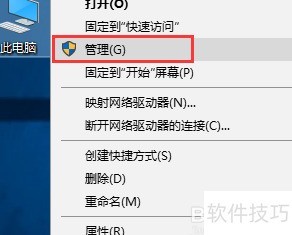
2、 打开计算机管理,在左侧依次选择服务和应用程序下的服务,在右侧列表中找到secondary logon服务,双击进入进行设置。
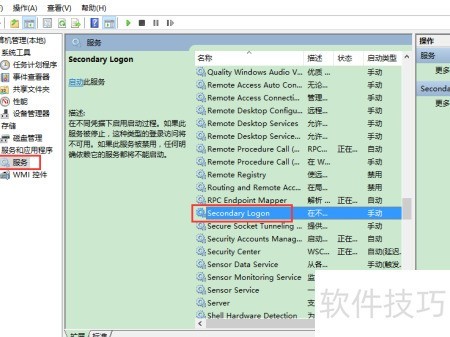
3、 将启动类型设为自动,点击启动按钮,确认后重启电脑,即可成功开启secondary logon服务。
4、 按下Win+R键,输入msconfig命令即可。
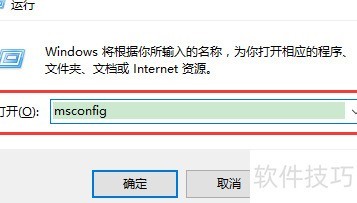
5、 进入系统配置界面,切换至服务选项卡,查找并勾选secondary logon服务,最后点击确定完成设置。
6、 系统提示重启,按提示操作即可完成。
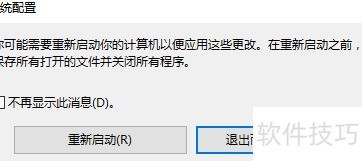
7、 进入控制面板,将显示模式设为小图标,找到并打开管理工具选项。
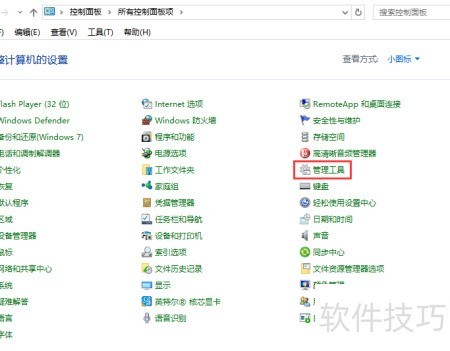
8、 进入服务管理页面,查找并启动secondary logon服务,操作方式与前述方法类似。
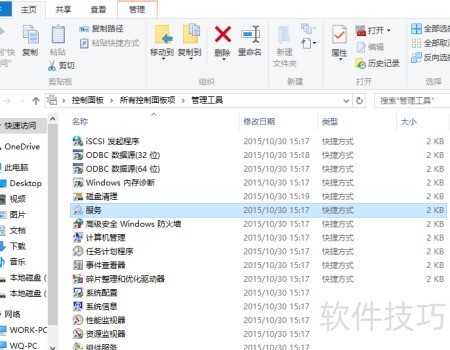
9、 按下Win+R组合键,输入services.msc命令即可打开服务管理窗口。
10、 打开服务管理界面,定位到secondary logon服务并启动即可。